Macbook adalah salah satu produk laptop yang populer di dunia yang diproduksi oleh Apple.
Tidak hanya iPhone, Macbook memiliki desain yang elegan, performa yang tinggi, dan fitur-fitur yang canggih. Seperti pada laptop Apple Macbook Air dan Macbook Pro
Namun, tidak semua orang tahu cara mematikan macbook dengan benar. Padahal, mematikan paksa macbook dengan cara yang salah bisa menyebabkan kerusakan pada sistem atau data.
Mematikan macbook sebenarnya tidak sulit, asalkan kamu mengikuti langkah-langkah yang tepat.
Ada beberapa cara yang bisa kamu gunakan untuk mematikan macbook, tergantung pada situasi dan kebutuhan kamu. Berikut ini adalah beberapa cara yang bisa kamu coba:
Cara Shutdown Macbook Lewat Menu bar
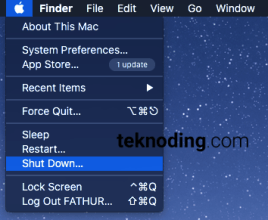
- Pada menu bar, klik logo Apple > pilih Shut Down.
- Atau Matikan, jika kalian menggunakan system bahasa Indonesia.
Cara Mematikan Macbook Lewat Terminal
Berikut ini cara shutdown macbook:
- Cara kedua kalian bisa membuka aplikasi Terminal..
- Selanjutnya, masukan baris perintah berikut:
sudo shutdown -h now - command di atas untuk mematikan perangkat mac seketika.
- Jika ingin diberi jeda atau interval waktu.
- Misalnya dalam 1 jam, kalian bisa masukan baris perintah berikut:
sudo shutdown -h +60
Cara Mematikan Macbook Lewat Schedule
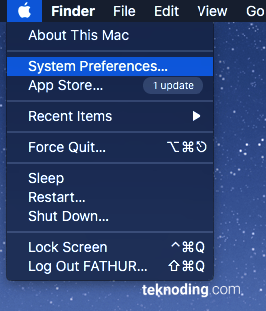
Berikut cara shutdown macbook lewat schedule:
- Cara ketiga, kalian buka System Preferences.
- Klik atau pilih Logo Apple > System Preferences.
- Pada bagian System Preferences, kalian pilih Energy Saver.
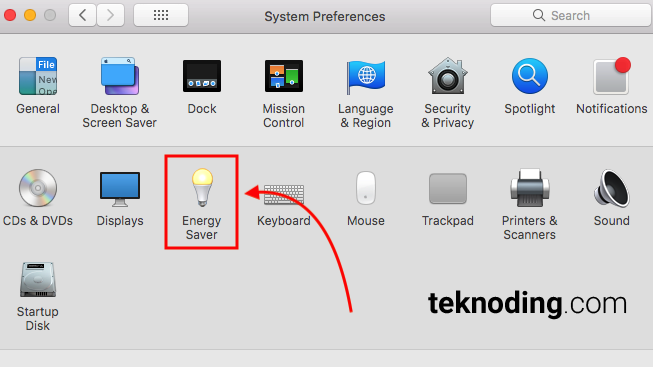
- Pada Energy Saver, kalian pilih Schedule, yang letaknya di bagian pojok kanan bawah.
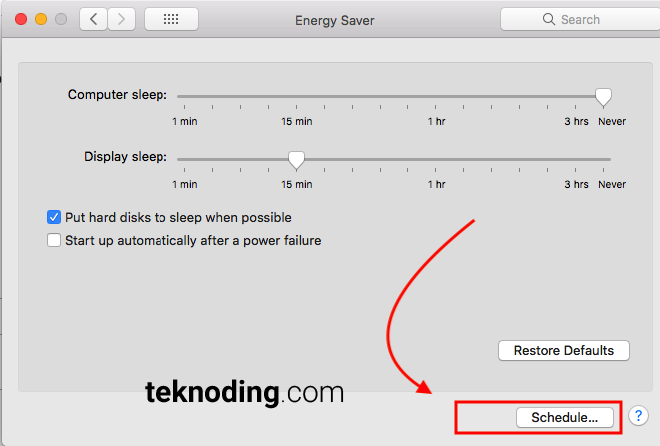
- Selanjutnya, kalian setting penjadwalan waktunya. Jika sudah klik OK.
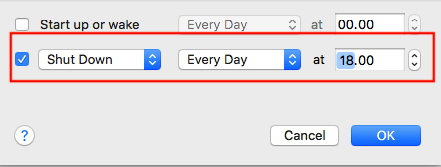
Cara Mematikan Macbook Lewat Shortcut Keyboard
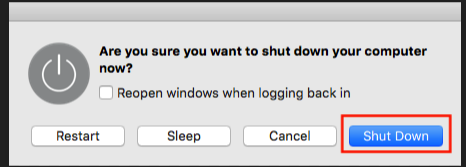
Berikut ini cara shutdown macbook dengan keyboard:
- Tahan tombol Power pada keyboard laptop Macbook kalian.
- Atau gunakan shortcut keyboard Control + Eject.
- Ketika jendela atau kotak dialog muncul, kalian pilih tombol Shut Down.
Cara Mematikan Paksa Macbook dengan Keyboard pada Tombol Power

Pilih Command + Option + Control + Tombol Power
Cara ini adalah cara yang lebih cepat untuk mematikan macbook, tetapi juga lebih berisiko.
Kamu hanya perlu menekan tombol power yang berada di pojok kanan atas keyboard, lalu menahan selama beberapa detik.
- Kamu akan melihat sebuah dialog box yang menawarkan beberapa pilihan, seperti Sleep, Restart, atau Shut Down.
- Pilih Shut Down untuk mematikan macbook.
- Cara ini cocok untuk kamu yang ingin mematikan macbook dengan cepat dan tidak peduli dengan data yang belum disimpan.
- Dengan cara ini, macbook akan mematikan dirinya tanpa menutup aplikasi yang sedang berjalan atau menyimpan data yang belum disimpan.
- Kamu harus berhati-hati dengan cara ini, karena bisa menyebabkan kerusakan pada sistem atau data.
Apa yang harus saya lakukan sebelum mematikan macbook?
Sebelum mematikan macbook, ada beberapa hal yang harus kamu lakukan, seperti:
Menyimpan semua data yang penting dan belum disimpan.
Menutup semua aplikasi yang sedang berjalan atau tidak dibutuhkan.
Mengecek apakah ada proses yang sedang berlangsung, seperti update, download, atau backup.
Mengecek apakah ada perangkat eksternal yang terhubung, seperti flashdisk, harddisk, atau printer. Jika ada, lepaskan dengan aman.
Mengecek apakah macbook sedang menggunakan baterai atau adaptor. Jika menggunakan baterai, pastikan baterainya cukup untuk mematikan macbook.
Apa yang harus saya lakukan setelah mematikan macbook?
Setelah mematikan macbook, ada beberapa hal yang harus kamu lakukan, seperti:
Menutup layar macbook dengan hati-hati.
Membersihkan permukaan macbook dari debu, kotoran, atau sidik jari.
Menyimpan macbook di tempat yang aman, kering, dan bersih.
Menghindari paparan sinar matahari langsung, panas berlebih, atau dingin berlebih.
Menghindari kontak dengan air, cairan, atau bahan kimia.
Bagaimana cara menghidupkan kembali macbook?
Untuk menghidupkan kembali macbook, kamu hanya perlu menekan tombol power yang berada di pojok kanan atas keyboard. Macbook akan menyala dan meminta kamu untuk memasukkan password. Masukkan password kamu dan kamu bisa menggunakan macbook seperti biasa
Nah itulah dia informasi tentang bagaimana cara mematikan macbook dengan keyboard dan dengan cara lain. Semoga bisa membantu jadi referensi.
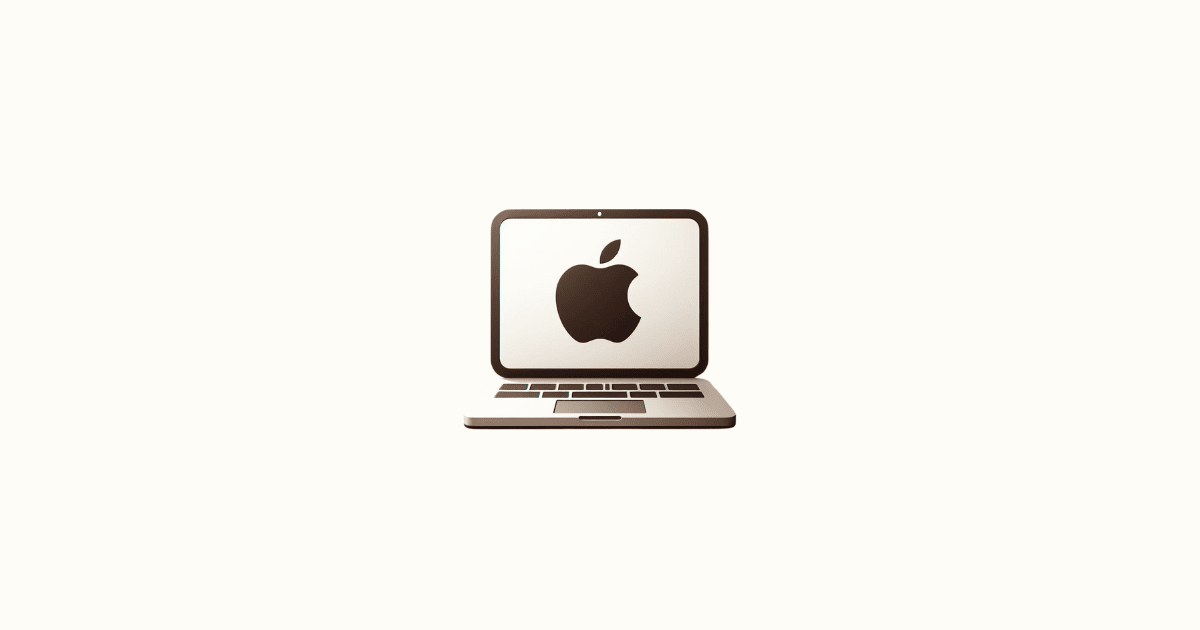


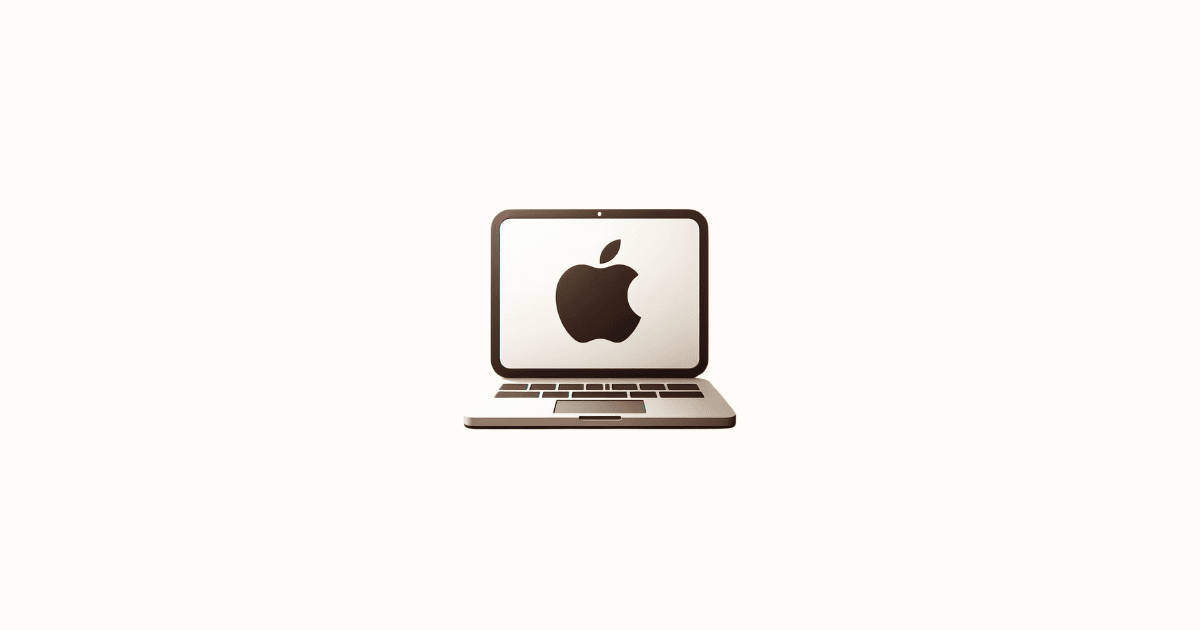
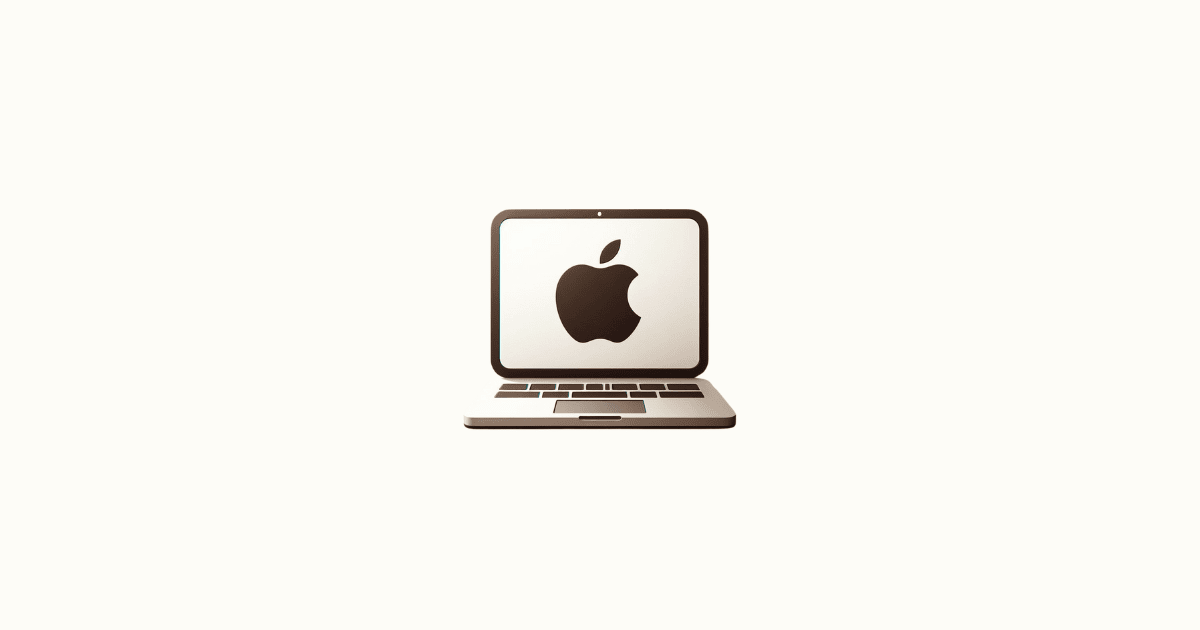
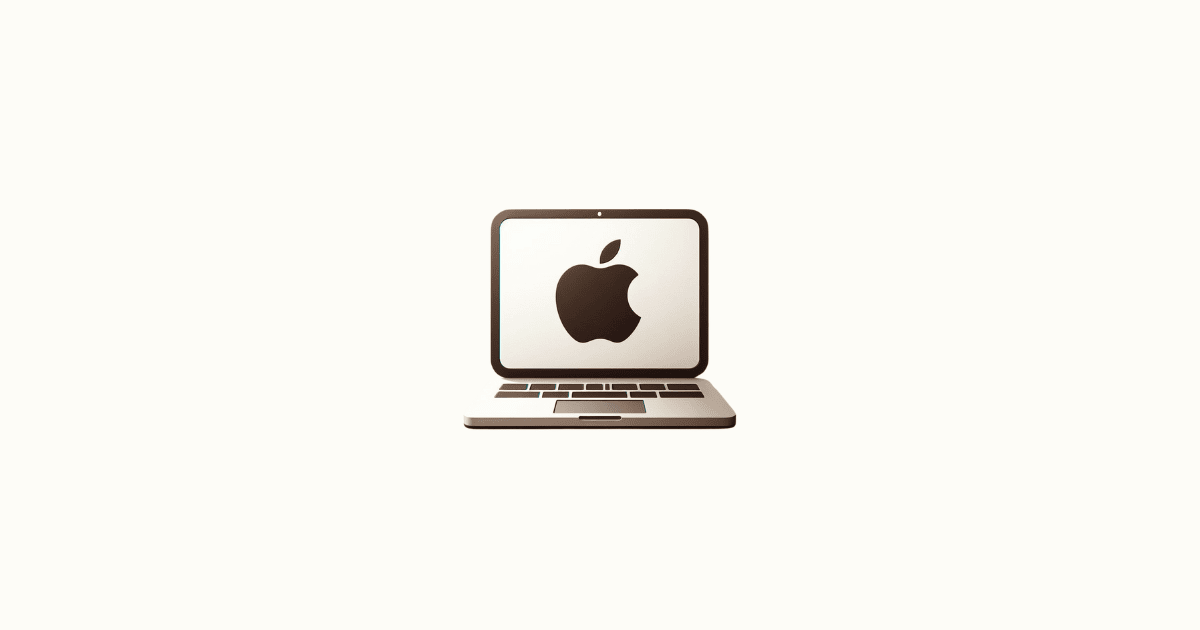
keren….